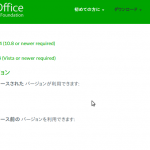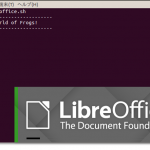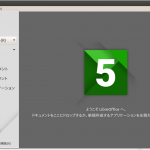前回の異種共存混在の方法を少しだけ利用しやくす改変しました。まぁ、はっきり言って、どっちでもお好きな方でよろしいかと。
installディレクトリを移動する手間が省けるのが特徴です。大筋の流れは同じです。
【前提】
- 対象OSは、Ubuntu16.04.2
- 最新のLibreOfficeをダウンロード(本体、ヘルプパッケージ、言語パッケージの3つ)しておく。
ダウンロードURLは、
https://ja.libreoffice.org/download/libreoffice-stable/
です。このサイトの下の方に、下図のように、最新バージョンも含め複数のバージョンが選択できる箇所があります。
- このサイトの下の方に複数のバージョンが表示されるので、必要なものをクリックする。
各自が必要なバージョンをダウンロードします。
<参考のサイト>
異種共存・混在の手順の参考にしたサイト
https://wiki.documentfoundation.org/Installing_in_parallel/Linux/ja
起動スクリプト作成のための参考サイト
https://wiki.documentfoundation.org/Installing_in_parallel/Start_script
<手順>
- ダウンロードしたファイルを解凍
- installディレクトリを作成
- インストール
- 起動スクリプトの作成
- 動作確認と後始末
1.ダウンロードしたファイルを解凍
「Downloads」ディレクトリに移動し、解凍します。
[Ctrl+Alt+T]で、ターミナルを起動。(現在は「ホーム」ディレクトリ直下にいる。)
ターミナルでの入力では[tab]キーで自動補完を利用します。例えば、「Dow」と入力したあとに続いて[tab]キーを押下すると「Downloads」と自動補完されます。複数ある場合は候補が表示されます。LibreOffice_5.4.0_Linux_x86_deb.tar.gzなどはそのまま入力するのは不可能なのでこの自動補完を利用します。Libreと入力後[tab]押下LibreOffice_5などのようになるので、何回か[tab]を押下して入力候補を表示させ、続きを数文字入力しまた[tab]押下することで完全なファイル名を入力できます。
(1)移動
~\$ cd ./Downloads/
(2)解凍
~\$ tar vxzf ./LibreOffice_5.3.4_Linux_x86_deb.tar.gz
~\$ tar vxzf ./LibreOffice_5.3.4_Linux_x86_deb_helppack_ja.tar.gz
~\$ tar vxzf ./LibreOffice_5.3.4_Linux_x86_deb_langpack_ja.tar.gz
(3)確認
~\$ ls -la
LibreOffice_5.3.4.2_Linux_x86_deb
LibreOffice_5.3.4.2_Linux_x86_deb_helppack_ja
LibreOffice_5.3.4.2_Linux_x86_deb_langpack_ja
2.installディレクトリを作成
ホームディレクトリへ移動する。
~/Downloads\$ cd ~
ホームディレクトリ直下にLO54というディテクトリを作成し、そのなかにinstallディレクトリを作る。
~\$ mkdir -p ./LO54/install
3.インストール
installディレクトリへ移動する。
~\$ cd ./LO54/install
1.で解答したdebファイル群をインストールする。
~/LO54/install\$ for i in ../../Downloads/LibreOffice_5.4.0.3_Linux_x86_deb/DEBS/*.deb; do dpkg-deb -x $i . ; done
~/LO54/install\$ for i in ../../Downloads/LibreOffice_5.4.0.3_Linux_x86_deb_helppack_ja/DEBS/*.deb; do dpkg-deb -x $i . ; done
~/LO54/install\$ for i in ../../Downloads/LibreOffice_5.4.0.3_Linux_x86_deb_langpack_ja/DEBS/*.deb; do dpkg-deb -x $i . ; done
ここで、optディレクトリとusrディレクトリが作成されていることを確認する。
~/LO54/install\$ ls -la
opt
usr
4.起動スクリプトの作成
起動スクリプトはinstallディレクトリと同じ位置に配置する。つまり、LO54ディレクトリ直下ということです。
LO54直下へ移動します。
~/LO54/install\$ cd ../
~/LO54$
ここに、soffice.shという起動スクリプトを作成する。テキストエディタはvimを使っています。(お好きなもので構いません。geditなどでもOK)
~/LO54\$ vi soffice.sh
ここに、次のスクリプトをすべてコピーして貼り付けます。viなので、貼り付ける前に、「i」キーを押下して、編集モードにしておきます。
#!/bin/bash
#
# Helper script to run the LibreOffice executable in a build.
# - Robinson Tryon <qubit@runcibility.com>
# - Miroslaw Zalewski <miniopl@pczta.onet.pl>
#
# This script is handy because it sets up some environmental
# variables, etc.. to make the build run properly and avoid making
# changes to your regular user profile.
#
echo "-----------------------------------------------"
echo " Welcome to the Wonderful World of Frogs!"
echo "-----------------------------------------------"
echo ""
# Choose a profile directory as the build dir.
#export PROFILE_DIR=$PWD
echo "Starting LibreOffice"
export LIBREOFFICE_BINARY=`find . -name soffice`
#echo $LIBREOFFICE_BINARY
$LIBREOFFICE_BINARY -env:UserInstallation=file:///$PWD &
#$LIBREOFFICE_BINARY
echo "----------------------"
echo " Helper Script Done"
echo "----------------------"
貼付け後、「Esc」キーを押下し、コマンドモードにして、「:wq」で、上書き保存し終了します。
soffice.shに実行権を与えます。
~/LO54\$ chmod +x ./soffice.sh
5.動作確認と後始末
(1) 動作確認
LO54ディレクトリ内で、soffice.shを実行する。
~/LO54\$ ./soffice.sh
LibreOffice5.4が起動します。
- ./soffice.shを実行すると、LibreOffice5.4が起動する。
- 起動完了。
(2) 後始末
不要なファイル群を削除します。今回使用したLibreOffice関連ファイルを削除します。